Nieuw Contact Niet Zichtbaar In Whatsapp Op Iphone – Problemen En Oplossingen
How To Fix Whatsapp Contacts Not Showing On Iphone
Keywords searched by users: nieuw contact niet zichtbaar in whatsapp iphone whatsapp contacten vernieuwen iphone, contact komt niet in whatsapp iphone, contacten synchroniseren whatsapp iphone, whatsapp contacten herstellen iphone, contact niet zichtbaar in whatsapp android, whatsapp contacten importeren, whatsapp contacten herstellen, contact toevoegen whatsapp lukt niet
Probleem met nieuw contact dat niet zichtbaar is in WhatsApp op iPhone
WhatsApp is een populaire berichtenapplicatie waarmee gebruikers tekstberichten, spraakberichten, foto’s, video’s en meer kunnen uitwisselen. Het is belangrijk dat al uw contacten correct worden weergegeven in de app, zodat u gemakkelijk met hen kunt communiceren. Het kan echter voorkomen dat een nieuw contact niet zichtbaar is in WhatsApp op uw iPhone, wat frustrerend kan zijn. In dit artikel zullen we verschillende oplossingen bespreken voor dit probleem.
1. Controleren of het nieuwe contact in de telefoonlijst staat
De eerste stap bij het oplossen van het probleem met een nieuw contact dat niet zichtbaar is in WhatsApp, is controleren of het contact daadwerkelijk in uw telefoonlijst staat. Soms kan het zijn dat u het contact niet correct hebt opgeslagen of dat het contact helemaal niet is toegevoegd.
Om te controleren of het nieuwe contact in uw telefoonlijst staat, opent u de “Telefoon” app op uw iPhone. Zoek naar het contact in uw lijst met contacten. Als het contact niet wordt weergegeven, moet u het contact toevoegen aan uw telefoonlijst.
Als u het contact al heeft toegevoegd, kunt u doorgaan naar de volgende stappen.
2. WhatsApp toegang geven tot de telefoonlijst
Een andere reden waarom een nieuw contact mogelijk niet zichtbaar is in WhatsApp, is dat de app geen toegang heeft tot uw telefoonlijst. Om dit probleem op te lossen, moet u WhatsApp toegang geven tot uw telefoonlijst.
Volg deze stappen om WhatsApp toegang te geven tot uw telefoonlijst:
- Open de “Instellingen” app op uw iPhone.
- Blader omlaag en tik op “Privacy”.
- Tik op “Contacten”.
- Zoek naar WhatsApp en schakel de schakelaar naast “Contacten” in.
3. Het vernieuwen van WhatsApp-contacten op iPhone
Soms kan het probleem worden opgelost door simpelweg uw WhatsApp-contacten opnieuw te vernieuwen. Hier zijn de stappen:
- Open de WhatsApp-app op uw iPhone.
- Tik op “Instellingen” in de rechterbenedenhoek.
- Tik op “Account”.
- Tik op “Privacy”.
- Tik op “Contacten vernieuwen”.
4. Het herstarten van de WhatsApp-app
Een andere eenvoudige oplossing is om de WhatsApp-app op uw iPhone opnieuw op te starten. Hierdoor worden eventuele tijdelijke technische problemen opgelost en kunnen de contacten correct worden weergegeven.
Om de WhatsApp-app opnieuw op te starten, volgt u deze stappen:
- Dubbelklik op de “Home” knop of veeg omhoog vanaf de onderkant van het scherm (afhankelijk van uw iPhone-model) om de app-schakelaar te openen.
- Zoek naar de WhatsApp-app in de lijst met recent gebruikte apps.
- Veeg naar boven over de WhatsApp-app om deze te sluiten.
- Tik op het startscherm op het WhatsApp-pictogram om de app opnieuw te openen.
5. Het toevoegen van het nieuwe contact aan een groepsbericht
Soms kan het toevoegen van het nieuwe contact aan een groepsbericht in WhatsApp ervoor zorgen dat het contact zichtbaar wordt in uw contactenlijst. Hier zijn de stappen om dit te doen:
- Open een bestaand groepsbericht in WhatsApp of maak een nieuwe groep aan.
- Tik op het pictogram met een persoon en een plusteken om mensen toe te voegen aan de groep.
- Zoek en selecteer het nieuwe contact dat niet zichtbaar is.
- Tik op “Gereed” om het toe te voegen aan de groep.
- Verwijder het contact vervolgens uit de groep als u dat wilt.
6. Het zoeken naar het nieuwe contact in WhatsApp-gesprekken
Soms wordt een nieuw contact niet weergegeven in uw lijst met contacten, maar als u naar het contact zoekt in uw WhatsApp-gesprekken, kunt u ze wel vinden. Hier is hoe u dit kunt doen:
- Open de WhatsApp-app.
- Tik op het vergrootglaspictogram rechtsboven.
- Typ de naam van het nieuwe contact in de zoekbalk.
- WhatsApp zal automatisch zoeken naar overeenkomende contacten in uw gesprekken.
7. Het importeren en synchroniseren van apparaatcontacten in WhatsApp
Als geen van de bovenstaande oplossingen werkt, kunt u proberen uw apparaatcontacten te importeren en te synchroniseren met WhatsApp. Hier is hoe:
- Open de “Instellingen” app op uw iPhone.
- Tik op “Wachtwoorden en accounts”.
- Tik op “Accounts”.
- Blader naar beneden en tik op “Nieuwe account toevoegen”.
- Selecteer uw e-mailaanbieder (bijvoorbeeld Google).
- Volg de instructies op het scherm om uw account toe te voegen.
- Na het toevoegen van uw account, schakelt u de schakelaar in naast “Contacten”.
- Open de WhatsApp-app en controleer of de contacten correct worden weergegeven.
FAQs
Wat moet ik doen als het nieuwe contact nog steeds niet zichtbaar is in WhatsApp?
Als het nieuwe contact nog steeds niet zichtbaar is in WhatsApp, kunt u proberen uw iPhone opnieuw op te starten. Dit kan helpen bij het oplossen van eventuele technische problemen en het vernieuwen van de contactenlijst in de app.
Waarom worden mijn nieuwe contacten niet automatisch weergegeven in WhatsApp?
WhatsApp heeft toegang nodig tot uw telefoonlijst om nieuwe contacten automatisch weer te geven. Zorg ervoor dat u WhatsApp toestemming heeft gegeven om toegang te krijgen tot uw contacten en dat uw contacten correct zijn opgeslagen in uw telefoonlijst.
Kan ik WhatsApp-contacten handmatig toevoegen?
Ja, u kunt handmatig contacten toevoegen aan WhatsApp door ze toe te voegen aan uw telefoonlijst. Zorg ervoor dat de contacten correct zijn opgeslagen met hun telefoonnummer en dat ze WhatsApp hebben geïnstalleerd op hun apparaat.
Hoe kan ik contacten importeren in WhatsApp vanaf een ander apparaat?
Om contacten te importeren in WhatsApp vanaf een ander apparaat, moet u eerst uw contacten exporteren vanaf het andere apparaat en ze vervolgens importeren naar uw iPhone. Raadpleeg de handleiding van uw apparaat om te leren hoe u uw contacten kunt exporteren en importeren naar uw iPhone.
Met deze tips en oplossingen zou u in staat moeten zijn om het probleem op te lossen met een nieuw contact dat niet zichtbaar is in WhatsApp op uw iPhone. Als het probleem aanhoudt, kunt u contact opnemen met WhatsApp-ondersteuning voor verdere hulp.
Categories: Ontdekken 79 Nieuw Contact Niet Zichtbaar In Whatsapp Iphone
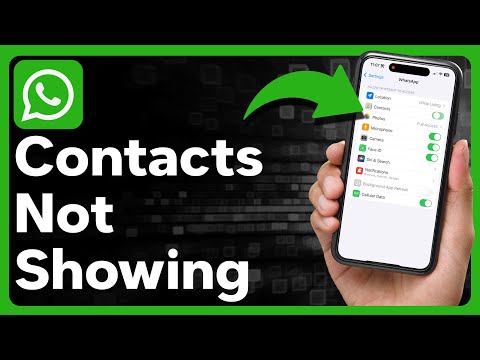
Je moet controleren of je WhatsApp toestemming heeft om toegang te krijgen tot je contacten of niet. Om dat te doen: Ga naar de Instellingen van je iPhone en tik op het WhatsApp icoon. Schakel vervolgens de schakelaar ‘Contacten’ in als deze is uitgeschakeld om WhatsApp-contacten te vernieuwen.WhatsApp toegang geven tot telefoonlijst (Android)
Verschijnen er geen contacten in WhatsApp? De app heeft dan geen toestemming om uw telefoonlijst te lezen. Geef eerst toestemming. Sluit eventueel de app WhatsApp af.Tik op het groepsbericht waaraan u iemand wilt toevoegen. Tik op het groepssymbool bovenaan de berichtenreeks. Tik op de grijze pijl rechts van de contacten en tik vervolgens op ‘Voeg contact toe‘ . Typ het contact dat u wilt toevoegen en tik op ‘Gereed’.
Waarom Kan Ik Een Nieuw Contact Niet Vinden In Whatsapp?
Als je geen contacten ziet in WhatsApp, kan het zijn dat de app geen toestemming heeft om je telefoonlijst te lezen. Om dit op te lossen, moet je eerst toestemming geven. Je kunt eventueel de WhatsApp-app afsluiten en opnieuw openen. Controleer ook of de datum en tijd op je telefoon correct zijn ingesteld. Als het probleem aanhoudt, kun je proberen om je telefoon opnieuw op te starten. Dit zou het probleem moeten verhelpen.
Hoe Voeg Ik Iemand Toe Aan Whatsapp Iphone?
Hoe Kan Je Iemand Vinden Op Whatsapp?
Om iemand te vinden op WhatsApp, kan je de zoekfunctie gebruiken. Als je op een gesprek drukt, word je direct naar het betreffende woord gebracht. Naast trefwoorden kan je ook zoeken naar contacten via de zoekfunctie. Door op een contact te drukken, ga je naar het WhatsApp-gesprek met de betreffende persoon, of je kunt een nieuw gesprek met deze persoon starten. Deze functie is beschikbaar sinds 23 juni 2015.
Delen 11 nieuw contact niet zichtbaar in whatsapp iphone
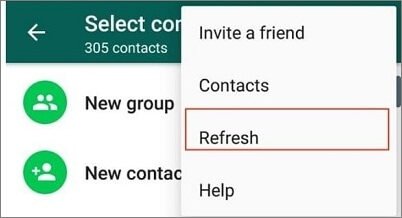
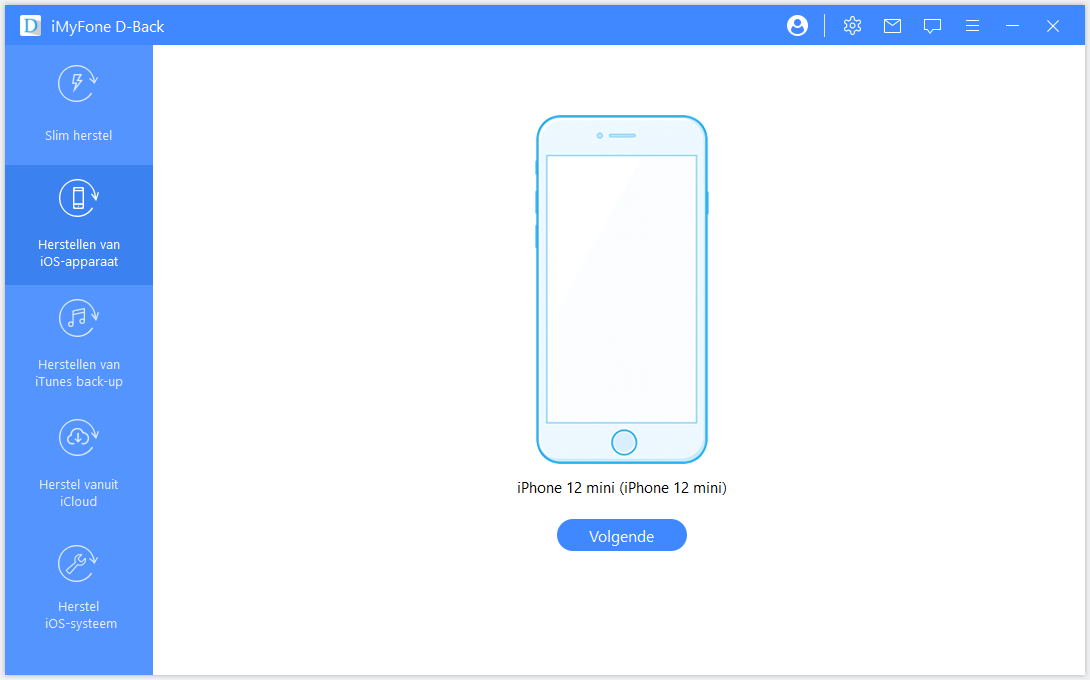
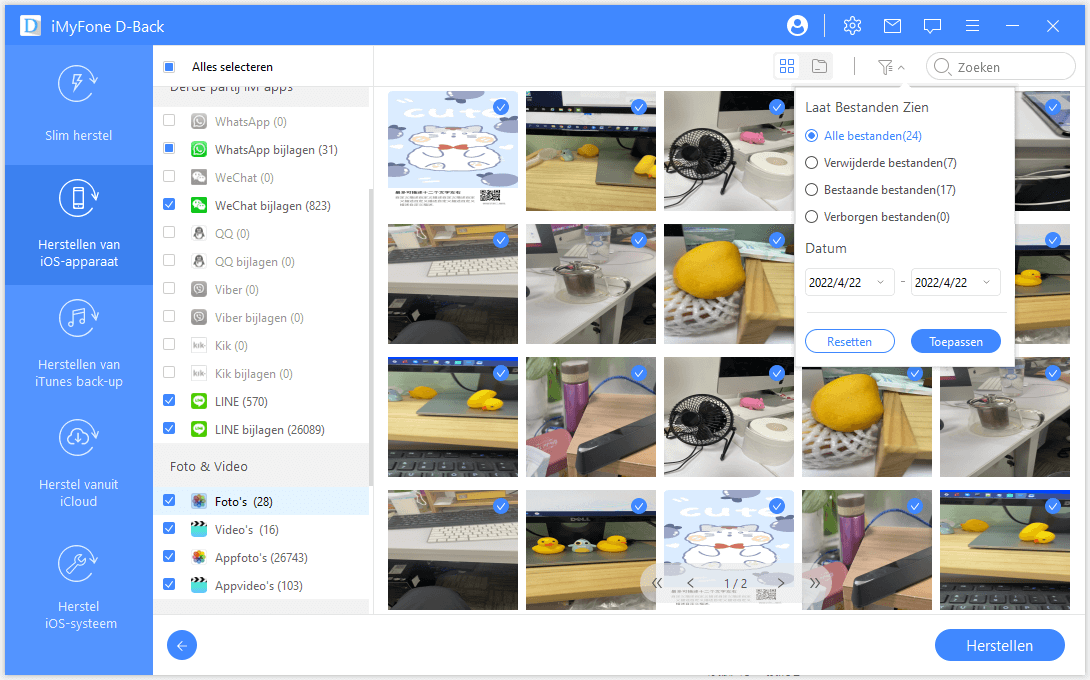
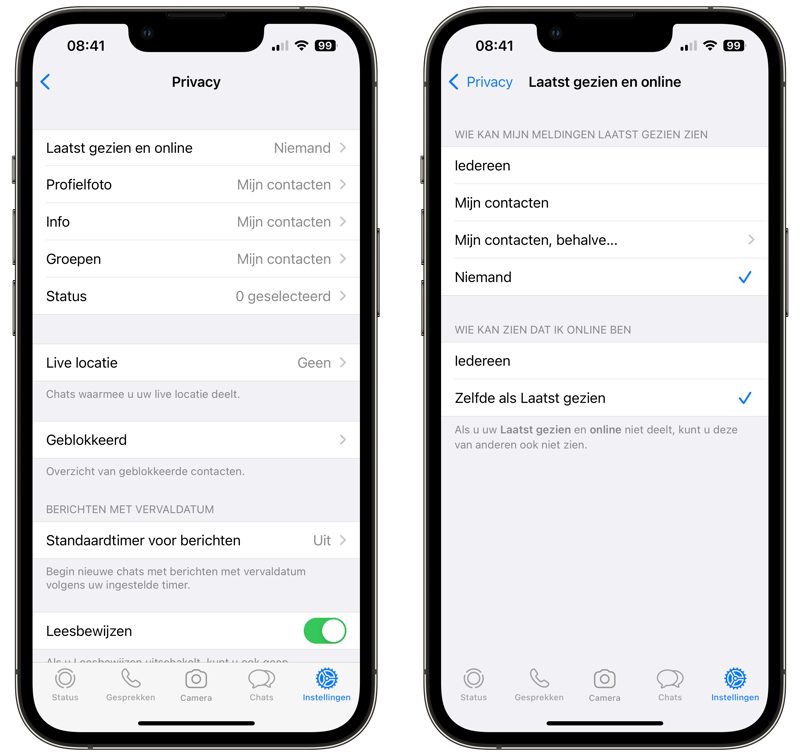
![How To Fix- WhatsApp Not Showing Contacts Names! [iPhone's] - YouTube How To Fix- Whatsapp Not Showing Contacts Names! [Iphone'S] - Youtube](https://i.ytimg.com/vi/X0udA69fkDM/maxresdefault.jpg)

See more here: nhanvietluanvan.com
Learn more about the topic nieuw contact niet zichtbaar in whatsapp iphone.
- 5 onverwachte manieren om WhatsApp-contacten iPhone te …
- Contactpersoon aan WhatsApp toevoegen – SeniorWeb
- Personen toevoegen aan en verwijderen uit groepsberichten op …
- Zoeken in WhatsApp-gesprekken doe je zo – Android Planet
- Contacten toevoegen, verplaatsen of importeren – Android – Google Help
- Back-up en synchronisatie van apparaatcontacten – Contacten Help